SignalZen 검토: 방문자를 고객으로 전환
게시 됨: 2021-10-19전환율은 대부분의 WordPress 및 WooCommerce 사용자의 주요 관심사로 바뀌고 있습니다. 우리는 이전에 WooCommerce 전환율을 개선하는 방법에 대한 기사를 작성했으며 여기에서 요점은 스마트 고객 채팅 및 지원 기능을 활성화해야 한다는 점이었습니다. 이것이 우리가 SignalZen Review 와 전환율을 높이고 제품에 대한 더 많은 리드를 생성하는 데 도움이 되도록 설계된 모든 놀라운 기능을 제공한 이유입니다.
라이브 채팅을 사용해야 하는 이유는 무엇입니까?
판매 및 전환율을 높이려면 우수한 고객 경험을 구축하는 것이 중요합니다. 가장 좋은 방법 중 하나는 사이트에서 채팅 서비스 를 활성화하는 것입니다. 이것은 귀하와 귀하의 쇼핑객 모두에게 몇 가지 이점이 있습니다. 첫째, 잠재 고객이나 리드가 질문에 대한 답변을 더 빨리 얻을 수 있도록 돕습니다. 사람들은 쉽고 빠르기 때문에 온라인으로 구매하므로 누군가가 질문에 빠르게 답변하는 것이 중요합니다.
또한 채팅 서비스는 쇼핑객과 연락을 유지하는 또 다른 수단을 제공합니다. 판매를 마감하는 독점 제안 및 거래를 제공하여 각 대화를 최대한 활용할 수 있습니다. 라이브 채팅은 고객 관계를 개선하고 수익을 높일 수 있는 추가적인 이점을 제공할 수 있습니다.
시그널젠이란?
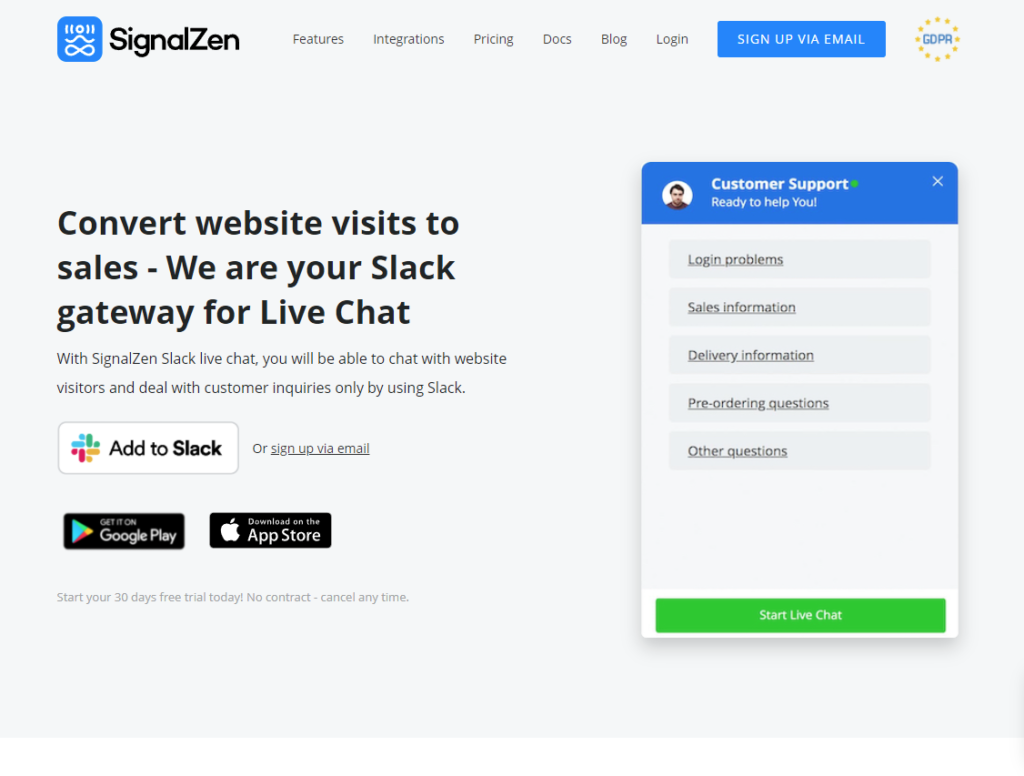
SignalZen 은 사이트에서 고객 채팅 서비스를 지원하는 완벽한 Slack 통합 도구입니다. 이 플러그인을 사용하면 Slack 채팅에서 직접 웹사이트 방문자와 채팅할 수 있습니다. 이를 통해 고객과 실시간으로 대화하고 질문에 즉시 답변하여 훌륭한 경험을 제공할 수 있습니다.
그러나 SignalZen이 제공하는 것은 놀라운 Slack 통합 만이 아닙니다. 이 제품은 전환율을 높이고 팀의 작업을 더 쉽게 만들도록 설계되었습니다. 이 채팅 서비스에는 다국어 채팅, 자주 묻는 질문에 답하기 위해 저장할 수 있는 답변, 사용자가 확인할 수 있는 헬프 센터 등 다양한 혜택이 포함되어 있습니다.
완전한 SignalZen 검토
이제 SignalZen이 무엇이고 어떤 역할을 하는지 더 잘 이해했으므로 주요 기능을 자세히 살펴보겠습니다.
SignalZen 검토: 주요 기능
슬랙 통합
SignalZen 은 Slack과 통합되어 방문자와 실시간으로 채팅할 수 있습니다. 이렇게 하면 질문에 즉시 답변하고 사이트에서 최상의 경험을 하도록 할 수 있습니다.
또한 팀이 대화를 더 쉽게 추적할 수 있도록 모든 실시간 채팅을 보고 검색할 수 있는 받은 편지함이 포함되어 있습니다.
아시다시피 라이브 채팅은 방문자의 경험을 개선하고 매출을 높이는 데 도움이 될 수 있습니다. 고객은 일반적으로 답변을 훨씬 빨리 받기 때문에 티켓팅 시스템보다 실시간 채팅을 선호합니다.
전용 폼 빌더
이 도구를 사용하면 사용자가 팀과 채팅하기 전에 볼 수 있는 전용 양식 작성기 를 만들 수도 있습니다. 이렇게 하면 고객이 채팅하기 전에 중요한 모든 세부 정보를 제공하는지 확인할 수 있습니다. 필수 양식을 쉽게 활성화하여 고객 정보를 추적하고 팀이 더 나은 서비스를 제공하는 데 도움을 줄 수 있습니다.
자동 응답 및 오프라인 알림
SignalZen이 제공하는 또 다른 흥미로운 기능은 자동 응답 을 활성화하고 고객의 답변에 신속하게 응답을 저장할 수 있다는 것입니다. 질문이 자주 오는 경우 저장된 답변을 만들어 더 빠르게 답변할 수 있습니다.
하지만 그게 다가 아닙니다. SignalZen을 사용하면 상담원과 방문자 모두에게 이메일 알림을 활성화하여 오프라인 상태에서도 언제 답장을 받을 수 있는지 알 수 있습니다.
파일 전송
또한 방문자와 에이전트가 실시간으로 안전하게 파일을 전송하도록 할 수 있습니다. 이는 팀이 문제를 더 잘 이해하는 데 매우 도움이 될 수 있습니다. 또한 많은 시간을 절약하고 고객에게 이메일을 통해 파일을 보내달라고 요청하지 않아도 됩니다. 마찬가지로 채팅에서 고객에게 스크린샷을 요청할 수도 있습니다.
맞춤형 데이터 및 보안
SignalZen은 또한 귀하와 귀하의 지원 팀이 쉽게 응답하고 대화 를 추적 할 수 있는 단일 장소에서 모든 채팅이 안전하게 유지되도록 보장합니다. 플러그인에는 웹사이트의 모든 정보를 포함하도록 사용자 정의할 수 있는 통합 코드 조각이 함께 제공되어 채팅 상담원에게 더 많은 컨텍스트를 제공합니다.
그리고 더…
플러그인은 다국어 및 모바일 지원이 가능 하며 사용자 정의 및 개인화 옵션은 매우 유연하며 직관적인 디자인 및 색상 선택이 가능합니다.
보다 기술적인 군중을 위해 SignalZen은 실시간 채팅 경험을 완전히 맞춤화할 수 있는 RestAPI 지원 및 추가 사용자 지정 옵션을 제공합니다. 또한 전환에 대한 자세한 통계 를 확인하여 비즈니스를 위한 현명한 결정을 내릴 수 있습니다.
요약하자면, 전체 SignalZen 패키지는 귀하의 비즈니스를 개선하는 데 도움이 되도록 설계되었으며 가장 좋은 점은 무료로 사용해 볼 수 있다는 것입니다.
SignalZen 검토: 가격 옵션
가격 측면에서 SignalZen은 다양한 계획을 제공합니다.
- 무료 평가판: 서비스를 사용하고 최대 3명의 다른 운영자와 50개의 채팅에 대한 라이브 채팅을 활성화할 수 있습니다. 이 계획에는 몇 가지 제한 사항이 있으며 평가판은 한 달 동안만 지속됩니다. 그러나 SignalZen이 귀하에게 적합한 채팅 서비스인지 여부를 고려하는 데 한 달 이상이면 충분하다고 생각합니다.
- 기본 : 이 요금제는 월 25달러이며 무제한 채팅, 최대 5명의 교환원 및 프리미엄 지원이 포함됩니다. 또한 광고가 포함되지 않습니다.
- Pro : 월 35달러의 Pro 플랜에는 무제한 채팅 및 교환원, 프리미엄 지원, 최대 10개의 하위 도메인, 저장된 답장 및 더 많은 기능이 포함됩니다.
- 비즈니스 : 더 큰 사이트를 위한 최상의 옵션, 월 55 USD의 비즈니스 플랜에는 Pro 플랜과 무제한 통신사의 모든 것이 포함됩니다.
비교를 쉽게 하기 위해 각각이 제공하는 다양한 계획과 기능은 다음과 같습니다.
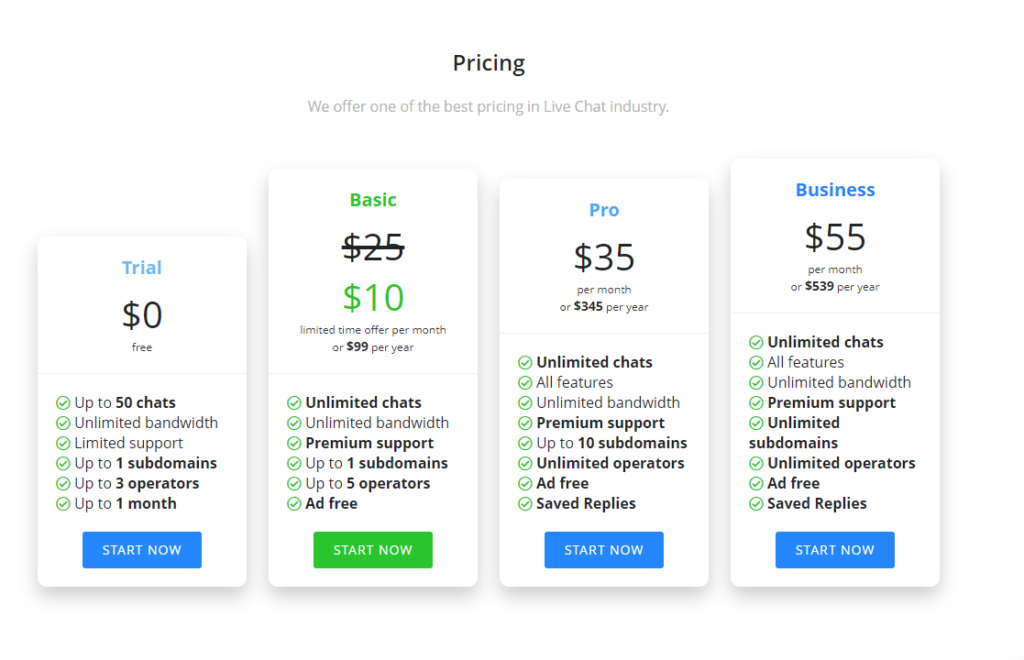
주요 기능 및 가격을 살펴보았으므로 이제 SignalZen을 Slack과 통합하는 방법을 학습하여 이 리뷰를 살펴보겠습니다.
Slack Chat 및 WordPress 웹사이트와 SignalZen을 통합하는 방법
SignalZen 검토는 서비스를 테스트하지 않고는 완료되지 않습니다. 이 섹션에서는 SignalZen을 사용하여 WordPress 웹사이트를 Slack Chat과 통합하는 방법을 살펴보겠습니다.
먼저 SignalZen 웹사이트에서 아래와 같이 회원 가입 버튼 을 클릭하여 회원가입을 합니다.
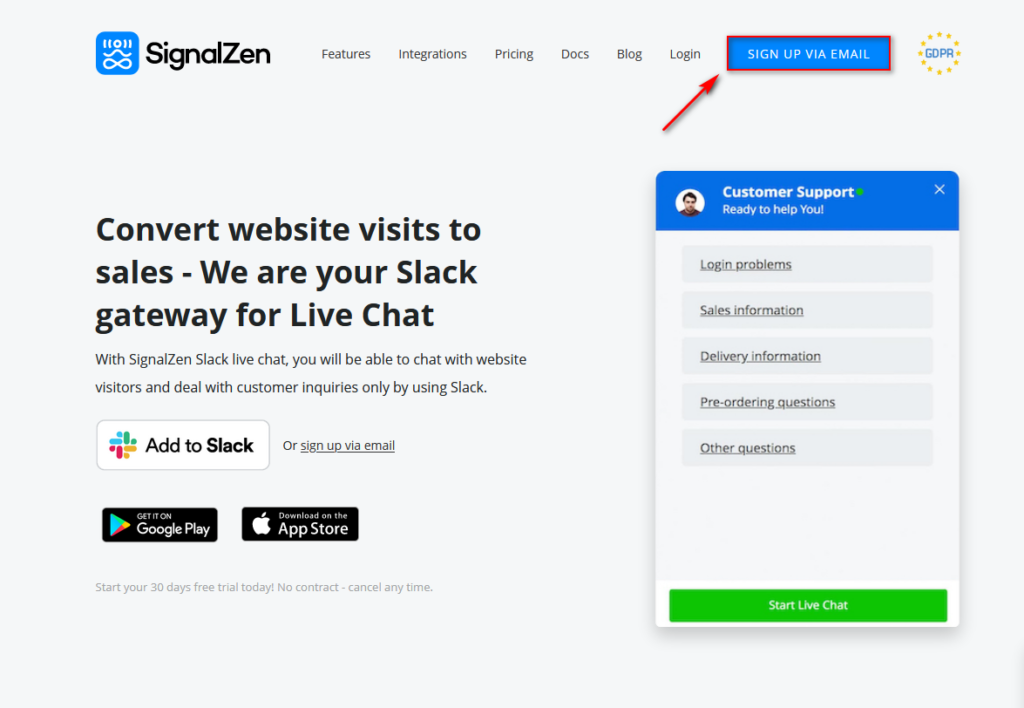
가입하고 로그인하면 통합 페이지로 이동합니다. 통합 페이지로 수동으로 이동하려면 왼쪽에 있는 메뉴 사이드바를 클릭하고 통합 을 누르십시오.
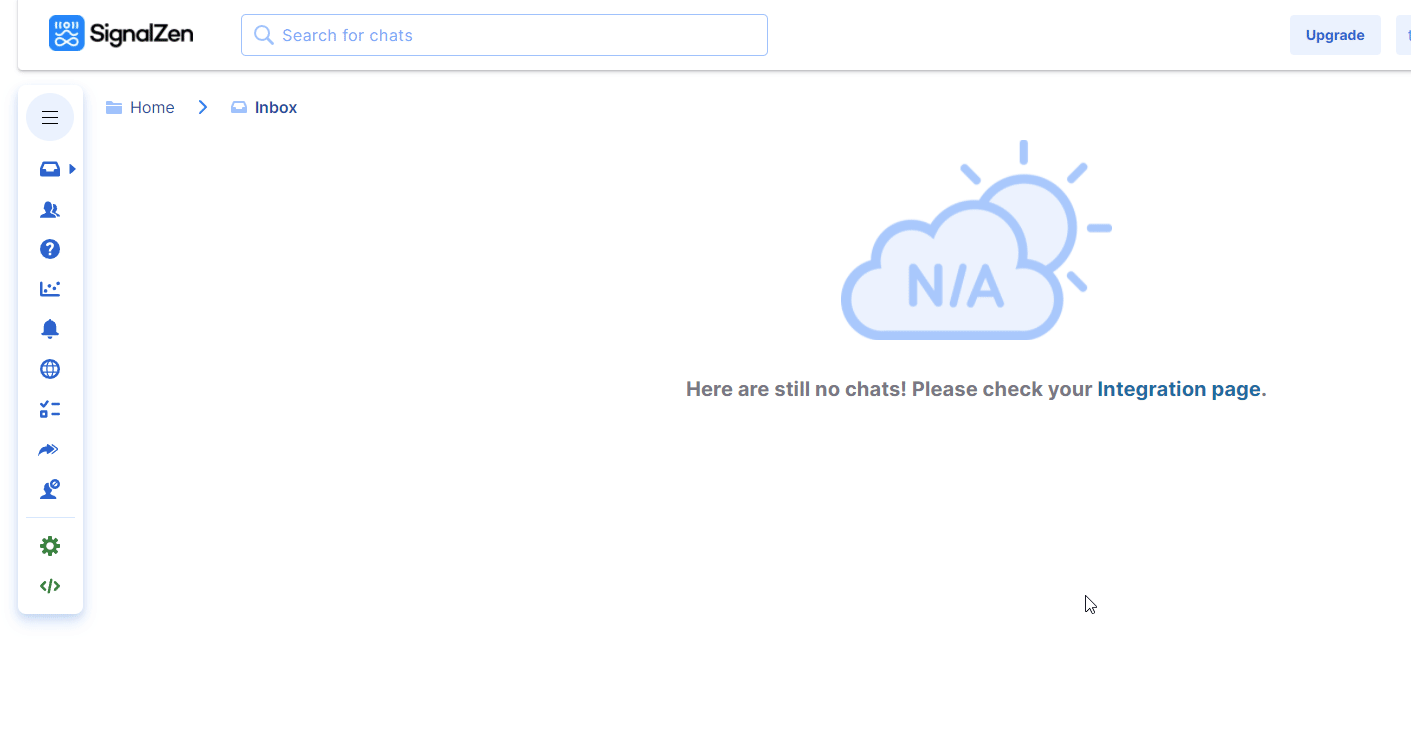
그런 다음 WordPress 에서 시작 을 클릭합니다.
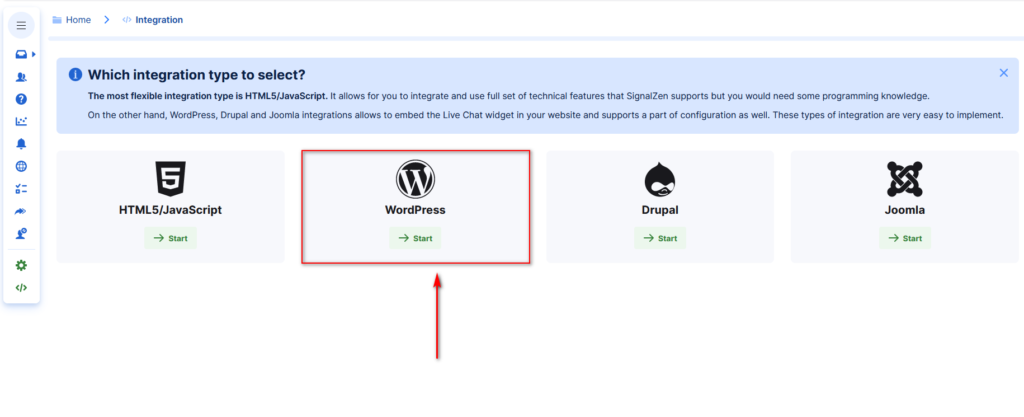
다음 페이지에는 SignalZen WordPress 플러그인 링크 와 채팅 서비스용 공개 토큰 이 표시됩니다. 다음 단계에서 필요하므로 이 토큰을 편리한 곳에 저장 하십시오. SignalZen 플러그인을 설치하는 동안 이 페이지를 열어 두십시오.
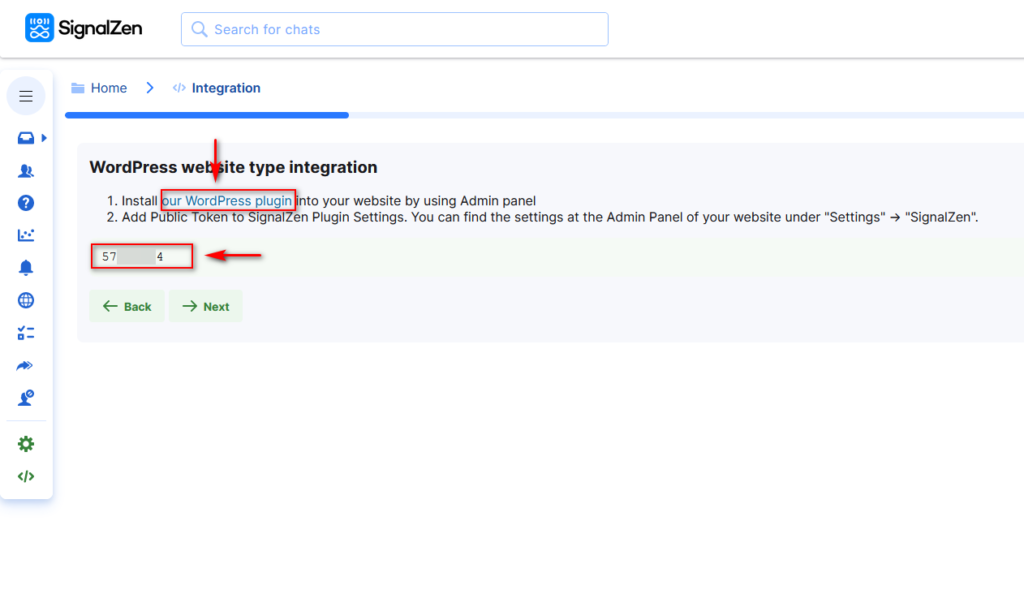
SignalZen 플러그인 설치
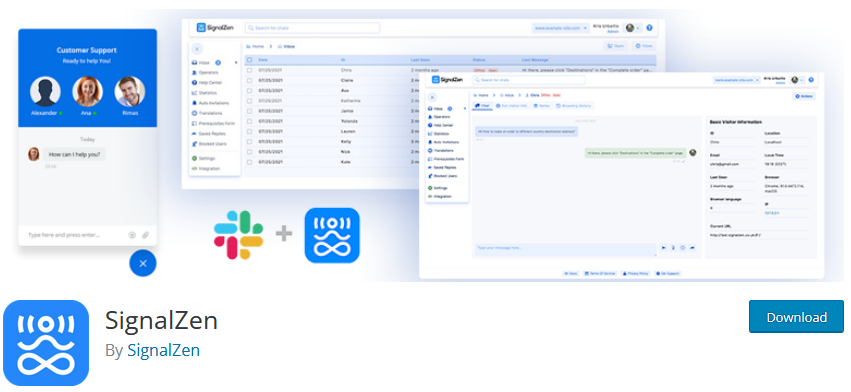
이제 웹사이트에 플러그인을 설치할 차례입니다. WP 관리 대시보드 를 열고 플러그인 > 새로 추가 로 이동합니다. 검색 창을 사용하여 SignalZen 을 검색하고 플러그인 탭에서 설치 를 클릭한 다음 활성화합니다.

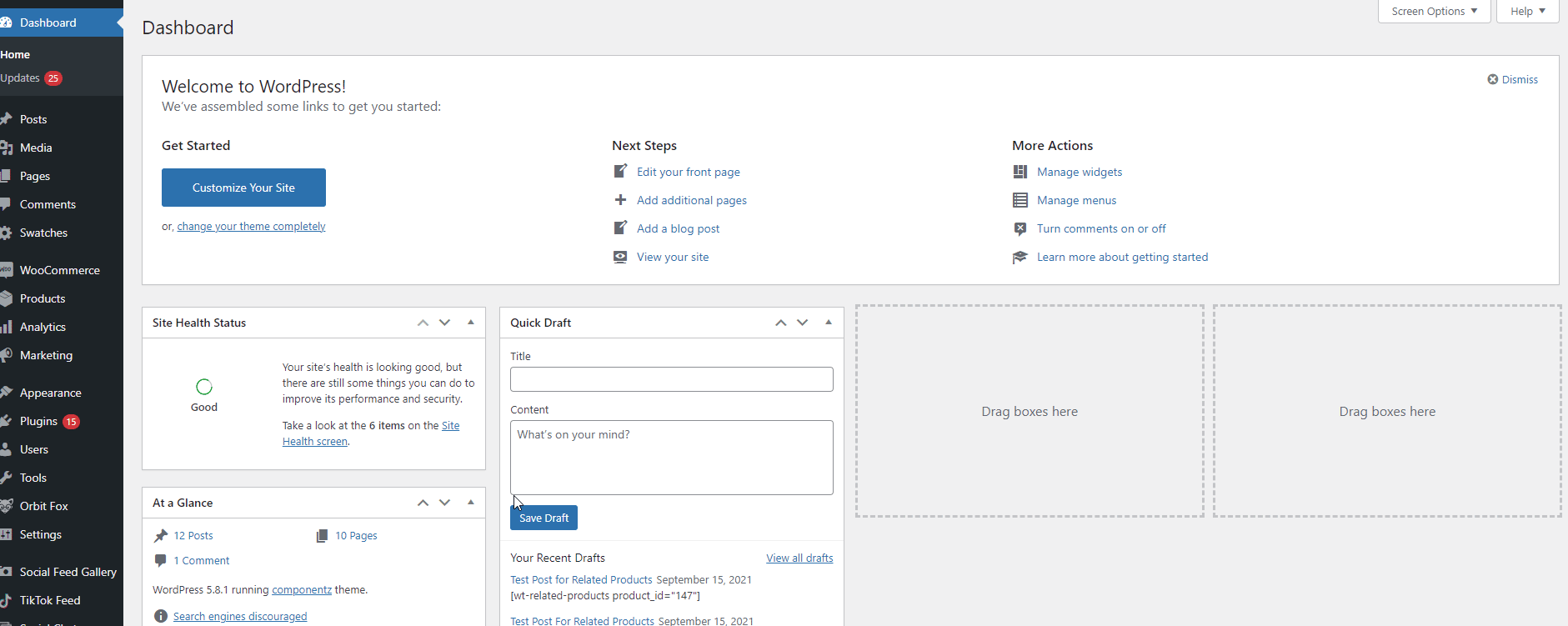
설치가 완료되면 설정 > SignalZen으로 이동하여 SignalZen 인터페이스를 엽니다. 이전에 복사한 공개 토큰 을 붙여넣고 변경 사항을 저장하여 계속 진행합니다.
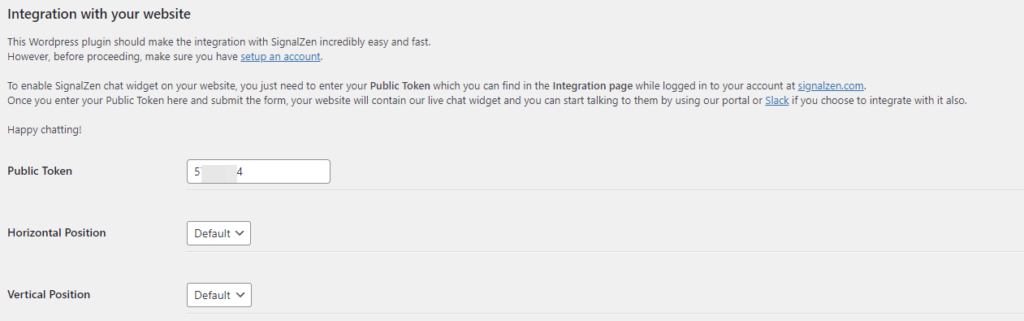
그런 다음 SignalZen 콘솔 페이지로 돌아가서 다음 을 누릅니다. 여기에서 Still Slack 또는 Noisy Slack 간의 Slack 통합 을 선택할 수 있습니다.
Still Slack은 모든 새로운 고객 대화에 대해 Slack 채팅의 단일 채널 아래에 스레드를 만듭니다. 또는 Noisy Slack이 새로운 고객 채팅마다 새로운 Slack 채널을 생성합니다. 고객이 적은 소규모 웹 사이트에는 Noisy Slack을 사용하고 고객이 많으면 Still Slack을 사용하는 것이 좋습니다. 귀하의 필요에 가장 적합한 것을 선택하기만 하면 됩니다.
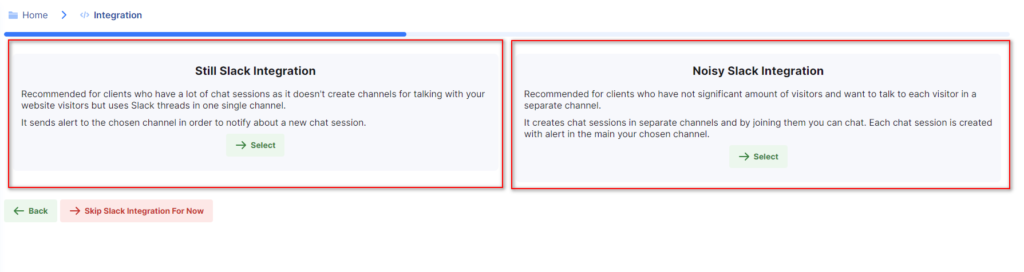
SignalZen에 대한 Slack 채팅 통합 활성화
이 데모에서는 Still Slack 통합을 사용합니다. Selected Chat 통합 에서 선택 을 클릭하면 도구에 Slack 채팅에 대한 액세스 권한을 부여해야 합니다.
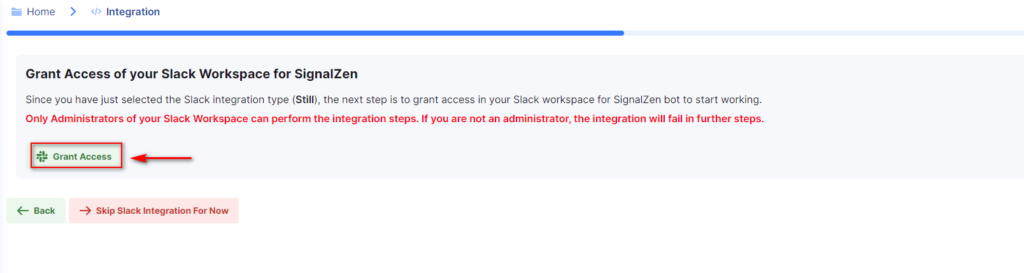
액세스 권한 부여를 누르면 Slack 작업 공간에 대한 액세스 권한을 요청하는 Slack 페이지로 이동합니다.
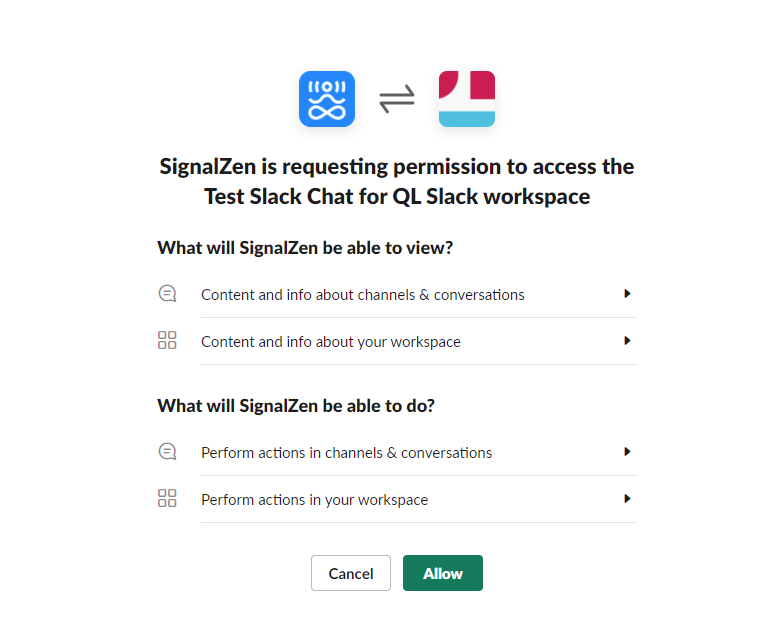
허용 을 클릭하면 Slack 라이브 채팅에 SignalZen 봇을 초대해야 합니다. 이를 위해 원하는 채팅 채널에 /invite @SignalZen 을 입력할 수 있습니다. 그게 다야! 이렇게 하면 Slack 통합이 완료됩니다.
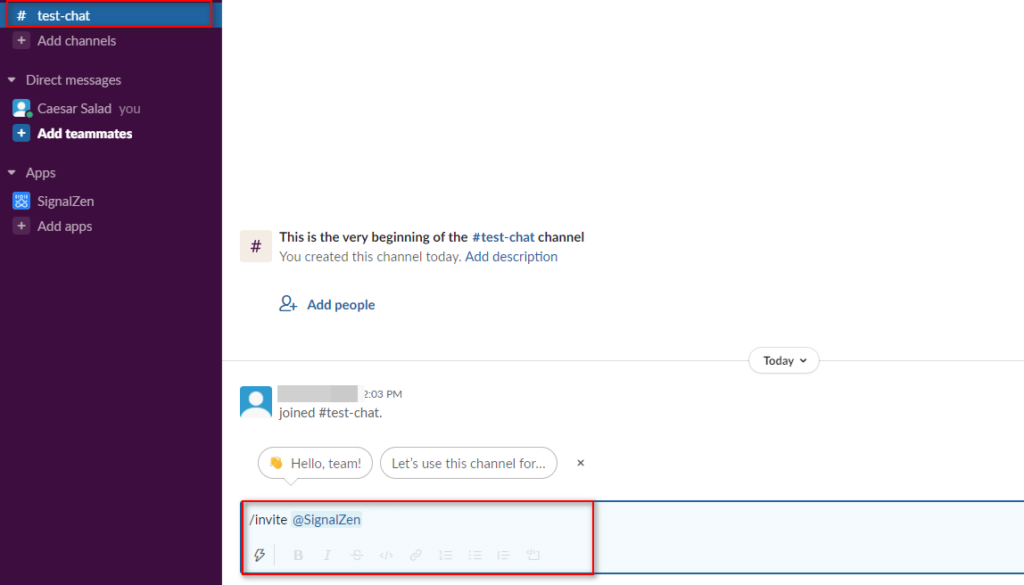
이제 SignalZen 콘솔로 돌아가서 I Have Invited The Bot을 클릭하여 계속 진행합니다 (봇이 통합되었다고 표시되지 않는 경우).
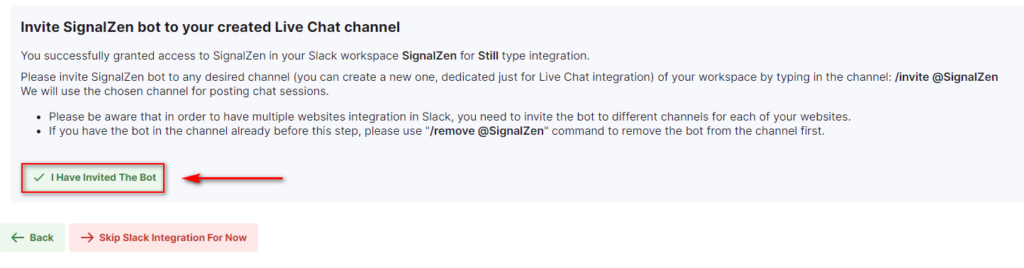
완료되면 웹 사이트, 토큰, 비밀 API 등을 표시하는 통합 페이지 로 이동합니다. 상단의 테스트 메시지 보내기 를 클릭하면 모든 것이 제대로 작동하는지 확인할 수 있습니다.
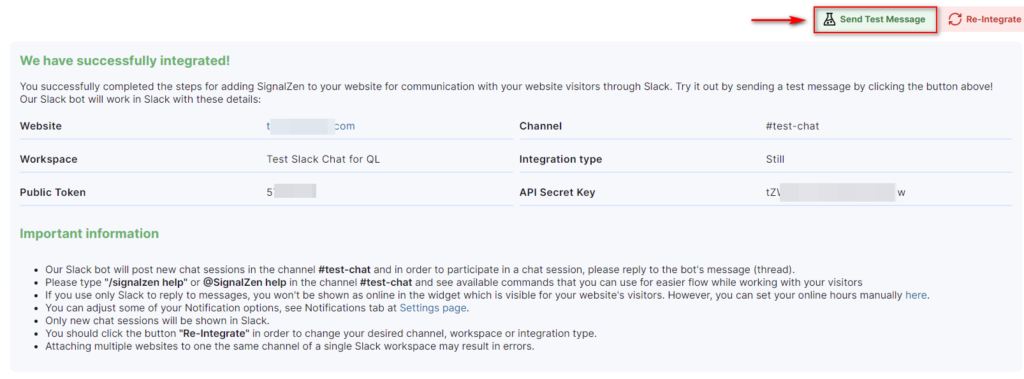
어떤 이유로 테스트 메시지가 표시되지 않으면 통합 프로세스를 다시 시작할 수 있습니다. 이를 위해 SignalZen 통합 페이지 에서 Re-Integrate 를 누르십시오.
이제 웹사이트의 프런트 엔드에 채팅 아이콘이 표시되어야 하며 이 채팅에서 전송된 모든 메시지는 Slack 채팅으로 직접 전달됩니다.
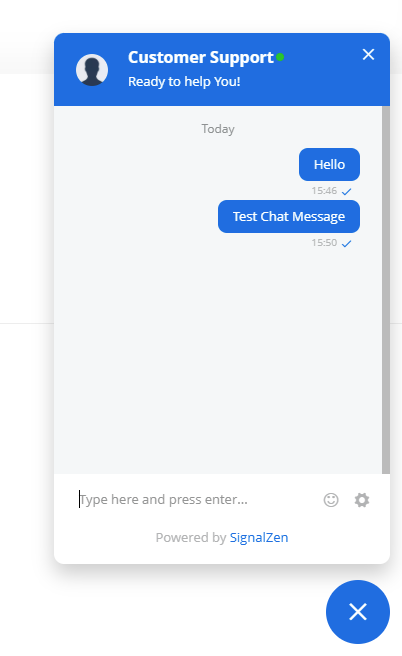
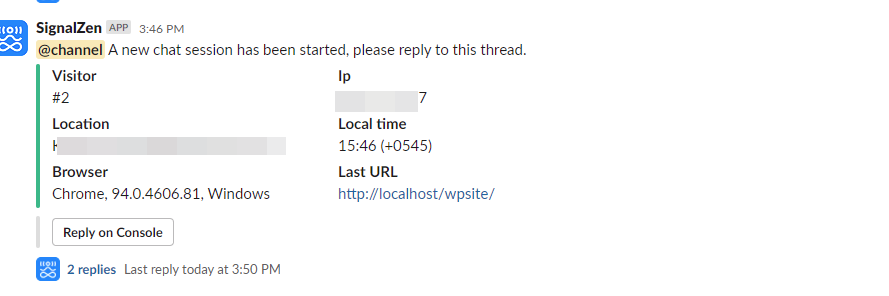
그게 다야! 채팅 준비가 완료되었으며 Slack 채팅에서 직접 고객에게 쉽게 응답할 수 있습니다!
SignalZen의 콘솔을 사용하여 전제 조건 양식 통합
SignalZen에 대한 이 리뷰를 마치기 전에 여러분이 할 수 있는 몇 가지를 더 보여드리고자 합니다. 이 도구는 고객 채팅을 활성화하는 것 이상의 기능을 제공합니다.
예를 들어 방문자가 팀과 채팅하기 전에 작성해야 하는 필수 구성 요소 양식 을 만들고 활성화하는 방법을 살펴보겠습니다.
먼저 브라우저에서 SignalZen 콘솔 을 열고 왼쪽 사이드바에서 전제 조건 양식 을 클릭합니다.
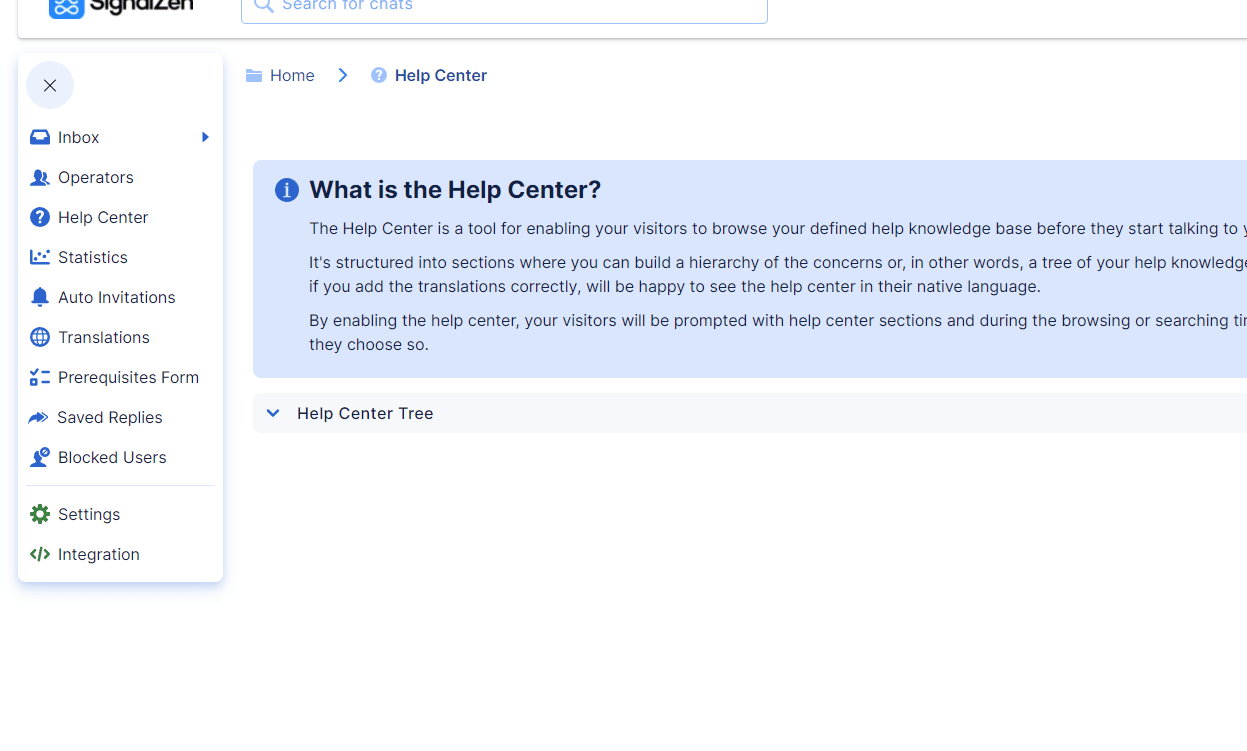
그런 다음 오른쪽 상단의 새 필드 를 눌러 양식 만들기를 시작합니다.
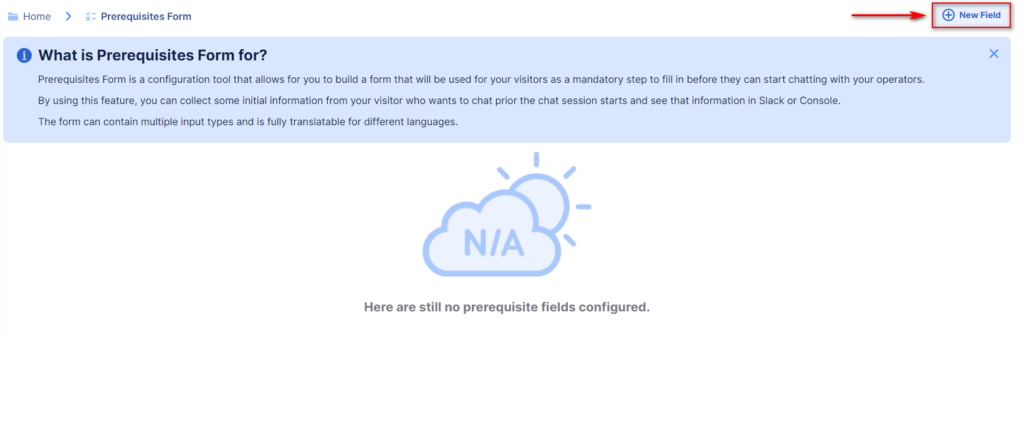
올바른 필드 유형을 선택하고 기본 정보 에 필수 입력 및 표시 필드와 같은 동반 옵션을 활성화/비활성화 합니다(이 필드를 활성화하면 Slack 메시지 기본 필드 보기에 양식 필드가 표시됨).
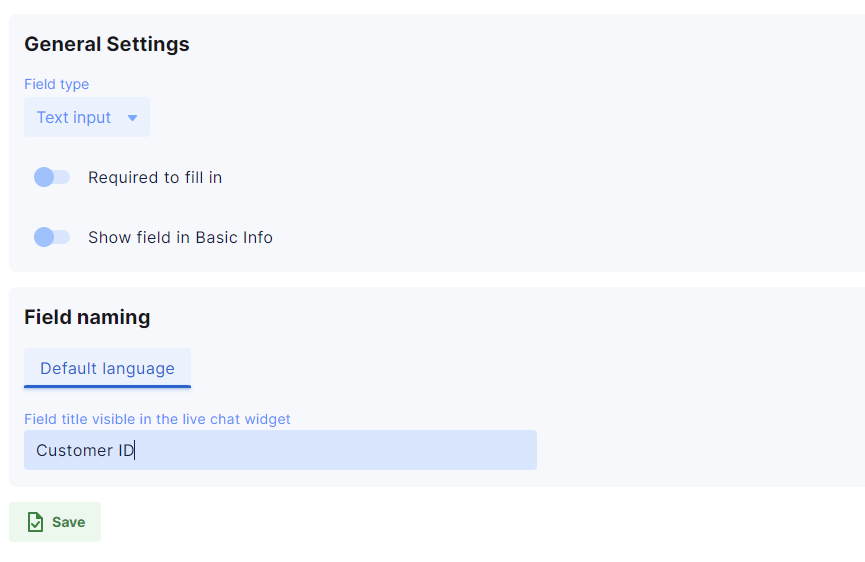
그런 다음 여러 언어가 활성화된 경우 언어를 선택한 다음 필드 이름을 입력하기만 하면 됩니다. 저장 을 클릭하여 필드를 만든 다음 이 프로세스를 반복하는 양식에 필요한 모든 필드를 만듭니다. 원하는 필드를 모두 추가했으면 변경 사항을 저장해야 합니다.
이제 고객이 채팅을 열 때마다 이 양식을 작성하여 지원 팀과 채팅을 시작해야 합니다.
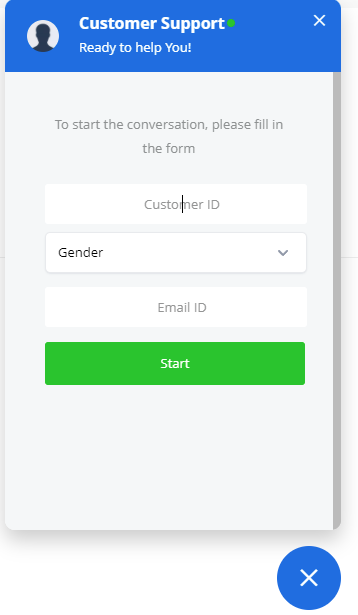
하지만 이게 다가 아닙니다. SignalZen 을 사용하면 언어 번역, 저장된 답장, 통계 등과 같은 추가 기능을 활성화할 수 있습니다. 이러한 기능과 활성화 방법에 대해 알아보려면 해당 도움말 센터를 확인하세요.
결론
이것으로 SignalZen 검토 와 SignalZen 및 해당 라이브 채팅 기능을 웹사이트와 통합하는 방법을 마칩니다. 이것은 많은 기능과 함께 제공되며 가격 대비 좋은 가치를 제공하는 사용하기 쉬운 도구를 찾는 사람들에게 훌륭한 옵션입니다.
Slack을 사이트와 통합하기 위한 더 많은 옵션을 찾고 있다면 WordPress용 최고의 Slack 플러그인 목록을 살펴보세요. 또는 고객 지원을 개선하는 데 도움이 되는 최고의 고객 지원 플러그인 목록을 확인할 수 있습니다.
귀하의 사이트에서 SignalZen을 사용해 보셨습니까? 그거 어땠어? 보고 싶은 다른 기능은 무엇입니까? 아래 의견에 귀하의 경험을 알려주십시오!
마지막으로 WhatsApp, Telegram 또는 Messenger 채팅을 사용한 대체 실시간 채팅 통합을 찾고 있다면 다음 자습서를 살펴보세요.
- WordPress에 WhatsApp 채팅을 추가하는 방법
- 최고의 무료 WooCommerce 라이브 채팅 플러그인
- WordPress에 전보 채팅을 추가하는 방법
